话说用Virtualbox装过N次CentOS,一直不知道怎么配置网络,随着对Linux越来越熟悉,便下定了决心,一定要把这个服务器市场占有率相当大的Linux发行版“拿下”!
第一部分、配置网络
Virtualbox安装CentOS时的设置是默认的(加了点内存和显存,这个不影响),CentOS版本为6.2 64位,最小化安装
“安装界面”这步要有个问题:之前一直不知道为什么安装过程是 字符 界面,网上一搜,原来是分配给CentOS的内存小于684M的原因,后来我总结为,“这家伙”吃不饱,所以给我“脸色”看!
++++++++++++++++ 安装过程省略N个字 ++++++++++++++++
虚拟机网卡连接方式默认为“网络地址转换(NET)”,CentOS是连不上网络的(后才知道的),在网上搜索过一大堆的教程,绝大部分都没提到这个问题,fusky郑重提醒:
虚拟机网卡连接——网桥方式
1.网络配置命令:
vi /etc/sysconfig/network-scripts/ifcfg-eth0 #这是CentOS eth0网卡的配置文件 DEVICE="eth0" BOOTPROTO=static TYPE=Ethernet NAME="System eth0" IPADDR=192.168.1.201 #设置固定IP地址 GATEWAY=192.168.1.1 # 网关 NETMASK=255.255.255.0 #子网掩码 HWADDR="08:00:27:54:16:9C" #网卡MAC地址,不要动! ONBOOT="yes" #开机启动
2.保存退出(vi不会用的自行Google),继续下列操作
vi /etc/resolv.conf nameserver 211.141.90.68 #修改DNS地址,这是“移不动”的DNS地址 nameserver 211.141.85.68
3.完成之后重启下网络
[root@localhost ~]# service network restart
第二部分、SSH安装配置
Linux下SSH的重要性不用多说,网上教程也是一大把,这里只简单提下,重点放在对SSH密钥验证上
1.安装
CentOS自带的OpenSSH有点老,6.2版本自带的是5.3sp1版本,网上查了下,截止到写这篇文章,最新版为6.0SP1,试了下升级没成功,便放弃了![]()
yum install openssh #输入后一路选择yes /sbin/chkconfig sshd on #SSH服务自启动设置 /sbin/service sshd start #启动SSH服务
2.配置
配置方法网上一大堆,CentOS的配置文件在 /etc/ssh/sshd_config (如有误,可自行Google解决)
3.SSH 的联机行为简介(参考鸟哥私房菜)
参照下图解说!
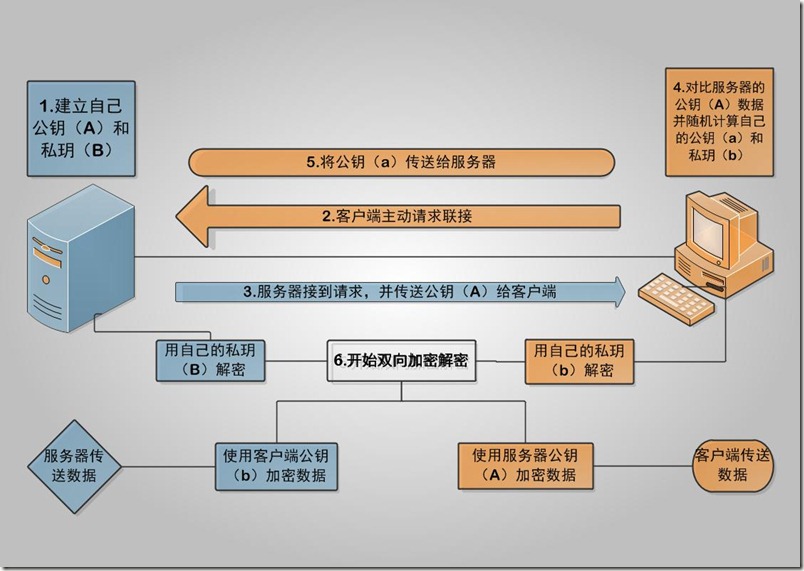
(1)SSH启动时,会主动找/etc/ssh/ssh_host*文档,系统刚安装好时是没有这些公钥密钥的,因此,SSH会计算这些公钥,同时也计算出自己需要的私玥文档
(2)当客户机请求连接到SSH服务器,这需要相应的软件,Putty(免费)、SecureCRT和Xshell 4,最好不要下载中文版,有后门。
(3)服务器接到请求后,传送通过第一步计算得到的公钥给客户端(这里可能是明码传送,公钥本来就是公开的)
(4)a.若客户端第一次连接服务器,则会将服务器公钥数据记录。 b.若是已经记录过该服务器的公钥数据,则客户端会去比对此次接收到的与之前的记录是否有差异。若接受此公钥数据, 则开始计算客户端自己的公私钥数据
(5)用户将自己的公钥传送给服务器。此时服务器:『具有服务器的私钥与客户端的公钥』,客户端则是: 『具有服务器的公钥以及客户端自己的私钥』,你会看到,在此次联机的服务器与客户端的密钥系统 (公钥+私钥) 并不一样,所以才称为非对称式密钥系统喔。
(6)a.服务器到客户端:服务器传送数据时,拿用户的公钥加密后送出。客户端接收后,用自己的私钥解密; b.客户端到服务器:客户端传送数据时,拿服务器的公钥加密后送出。服务器接收后,用服务器的私钥解密。
个人笔记
SSH联机过程,前5步的目的要让服务器和客户端各自拥有自己的公私玥和对方的公钥,第六步则是实现,服务器拿客户端的公钥加密数据传给客户端,只有这个客户端的私玥才能解密,其它任何人截获其数据都会因为没有对应的私玥而无法打开(因为私玥和公钥是成对的!),反过来,客户端传数据给服务器也是一样
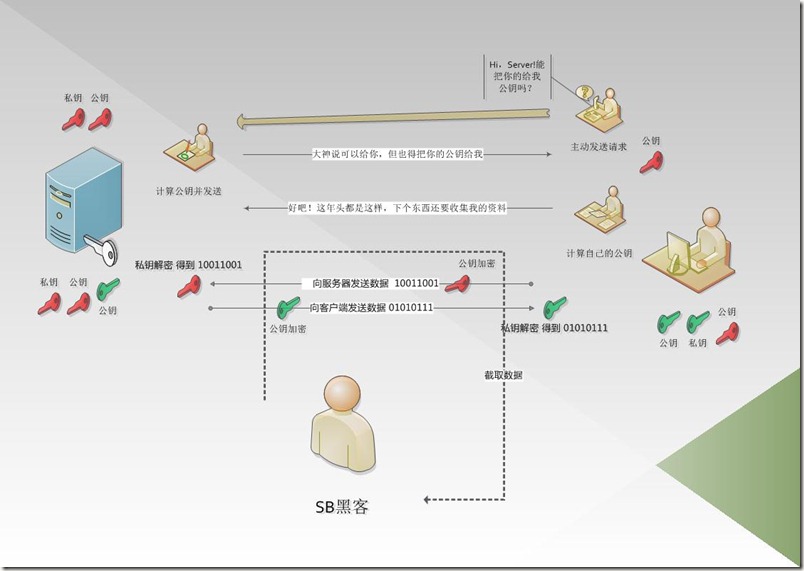
SB黑客截获用户发送的数据(用服务器公钥加密了),但没有解密的私钥,反之也是没有解密私钥
刚知道VISIO这东西,还不怎么会,见笑了……….